Intel XTU で AI Assist を実行して、プロセッサを最大限に活用します
ヒント
- 最も簡単な方法は、Intel Extreme Tuning Utility(Intel XTU)を使用することです。AI Assistを選択し、適用します。
- BIOS で手動でオーバークロックするには、CPU マルチプライヤーを増やします。Vcore を 1.25V、AVX オフセットを -1 または -2、LLC を中程度に設定します。
- Intel XTU を使用して、PC にストレス テストを実行して監視し、コンポーネントが損傷するのを防ぎます。
この記事では、Windows で Intel CPU をオーバークロックする方法を 3 つ紹介します。
Windows で Intel CPU をオーバークロックするにはどうすればよいですか?
Intel は、CPU のオーバークロックに 2 つのツールを提供しています。Intel Extreme Tuning Utility(Intel XTU)と Intel Performance Maximizer(Intel PM)です。現在、特にオーバークロック初心者であれば、ほとんどの作業を自動で行ってくれる Intel XTU を使用するのが最善のソリューションです。
Intel XTU を使用する
Intel Extreme Tuning Utility(Intel XTU)をダウンロードしてインストールしたら、次の手順に従って CPU をオーバークロックします。
開いているプログラムをすべて閉じて、Intel XTU だけを開きます。
左のサイドバーからAI Assistを開きます。
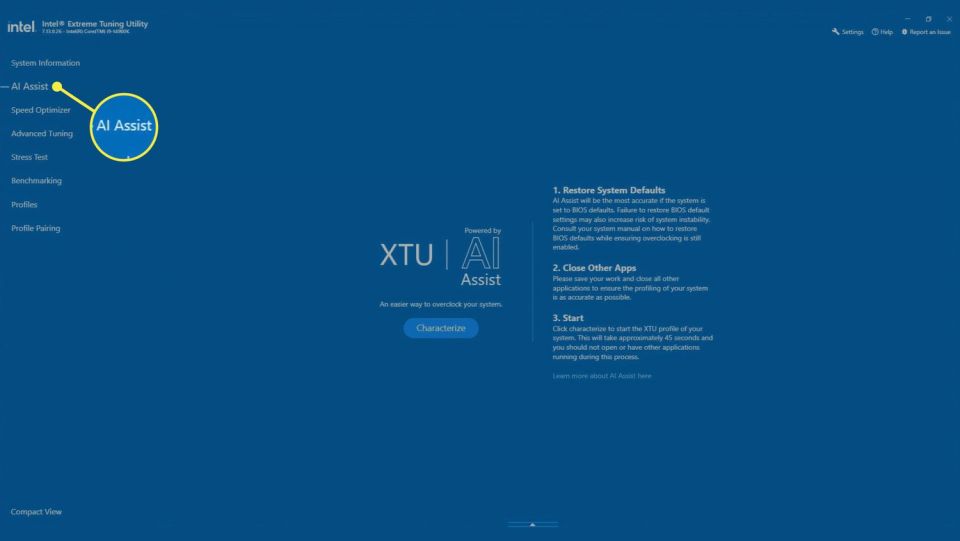
AI Assist は、Intel XTU バージョン 7.13.0 以降で使用できます。Intel Core i9-14900K および i9-14900KF プロセッサ、およびおそらく他のプロセッサでサポートされています。
特性化を選択して、 AI Assist が一連のテストを実行して、ベースラインのパフォーマンスとオーバークロックの可能性を判断できるようにします。これは 1 分もかかりません。
推定値のリストが表示されます。これらは現在の値と、CPU をオーバークロックした後に適用される新しい値を示しています。
変更を確認してから、適用を選択してオーバークロック設定を確定します。

コンピュータを再起動して新しいオーバークロック設定をテストし、すべてがスムーズに動作していることを確認します。また、ストレス テストを実行する方法については以下を参照してください。
Intel PM を使用する
Intel は 2023 年初頭に Intel PM の提供を終了しましたが、引き続きそのソフトウェアを使用している場合は、Intel Performance Maximizer を使用してプロセッサをオーバークロックする方法を以下に示します。
CPU に適したバージョンの Intel Performance Maximizer をダウンロードします。プロセッサの名前は通常、コンピュータのステッカーに記載されています。ステッカーが見つからない場合は、コントロール パネルを開いて、セキュリティ>システムの順に移動し、プロセッサを探します。

ZIP ファイルを解凍してインストーラを開き、ライセンス契約に同意してプログラムをインストールします。インストールが完了すると、コンピュータを再起動する必要があります。

Intel Performance Maximizer を開きます。警告情報を読み、同意するを選択してから、続行を選択します。

コンピュータでドライブを選択(フラッシュ ドライブではない)して、続行を選択して UEFI パーティションを作成します。ドライブに十分な空き容量がない場合、プログラムは他のドライブから空き容量を割り当てることができます。
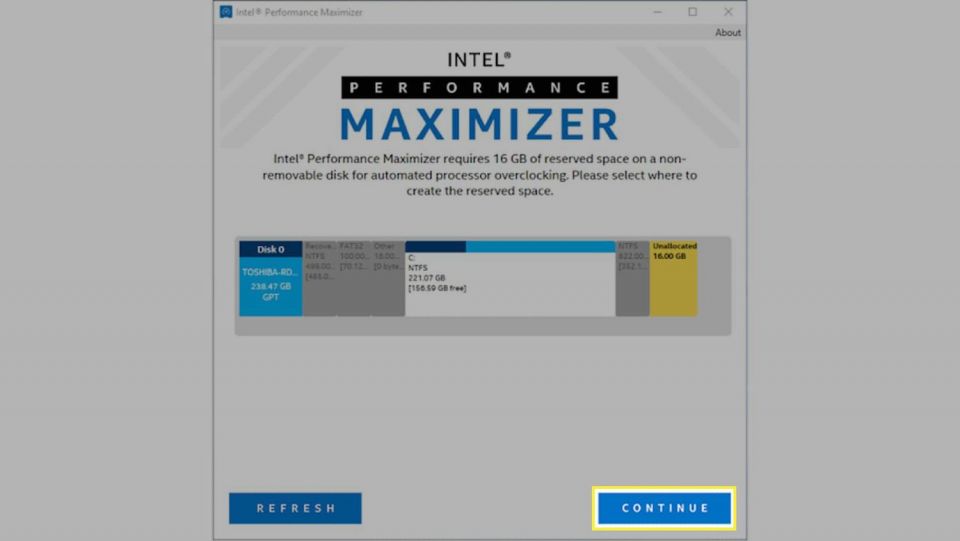
パーティションが作成されたら、続行を選択して PC のパフォーマンス テストを開始します。

このプロセスには数時間かかる場合があり、プロセス中にコンピュータが数回再起動する場合があるため、コンピュータの電源を入れたままにしておきます。
テストが完了すると、コンピュータが再起動し、改善点の概要が表示されます。完了を選択します。
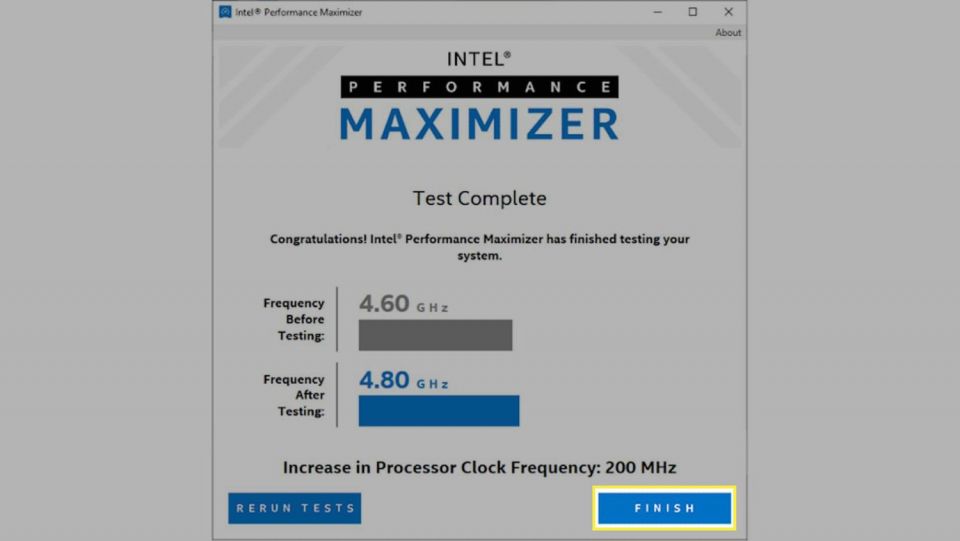
システムが安定していることを確認するために、いくつかのプログラムを実行してみてください。最後に、PC を再起動してから、ストレス テストを実行します(方法については以下を参照)。
Intel CPU を手動でオーバークロックするにはどうすればよいですか?
始める前に、Intel XTU などのプログラムを使用してベンチマークを実行し、ベースラインのパフォーマンスを取得します。そうすることで、パフォーマンスの向上を正確に測定できます。ベースラインを取得したら、次の手順に従って Intel プロセッサを手動でオーバークロックします。
システム BIOS を編集する際に間違いを犯すと、デバイスが修復不可能になる可能性があります。問題が発生した場合に設定をロールバックできるように、一度に 1 つずつ設定を変更します。
システム BIOS を更新して、最新バージョンであることを確認します。
コンピュータを再起動し、BIOS に入ります。BIOS にアクセスする方法は、コンピュータの製造元によって異なります。
BIOS のレイアウトはシステムによって異なりますが、すべて同じ設定にアクセスできます。
CPU マルチプライヤーを設定します。ベース クロック (BCLK) に CPU マルチプライヤーを掛けると、プロセッサの周波数を求めることができます。つまり、100MHz の BCLK を持つ CPU があり、マルチプライヤーを 50 に設定すると、周波数は 5,000MHz または 5GHz になります。これを行うには 100MHz 刻みで行い、その間でコンピュータの安定性をテストする時間をとることが最善です。
CPU コア レシオ(CPU 電圧または Vcore とも呼ばれます)を設定します。すべてのコアを同期させて、Vcore を 1.25V に設定します(ほとんどの Intel プロセッサの最大値は 1.40V です)。電圧を増やす場合は、0.01V または最大 0.05V ずつ増やします。
電圧モードをアダプティブに設定して、CPU の周波数が増加した場合にのみ Vcore が増加するようにします。そうすることで、過熱のリスクを軽減し、長期的には消費電力を削減できます。
CPU がアイドル時にオーバークロックされた速度で動作しないようにする場合は、Intel Speedstepを有効にします。
AVX オフセットを -1 または -2 に設定します。そうすることで、CPU が追加の電圧を必要とする AVX ワークロードを処理している間、マルチプライヤーが減少します。
ロードライン キャリブレーション (LLC)レベルを中程度に設定します。これにより、CPU に負荷がかかっているときに電圧の一貫性を確保することで、電圧低下を防ぐことができます。
システムを再起動して、ベースラインに使用したものと同じベンチマークを実行します。オーバークロックされた結果からベースラインの統計を差し引いて、向上した部分を判断します。
システムにストレス テストを実行して、安定していることを確認します。さらに調整するたびに、別のストレス テストを実行します。
Intel プロセッサをオーバークロックできますか?
すべての Intel プロセッサをオーバークロックできるわけではありません。CPU のモデル番号にK(Core i9-9900K、Core i7-9700K など)またはXが含まれている場合、オーバークロック可能ですが、マザーボードのチップセットもオーバークロックをサポートしている必要があります。
Mac 用の Intel プロセッサはオーバークロックできませんが、CPU がサポートしている場合は、Turbo Boost 機能を使用してパフォーマンスを向上させることができます。
オーバークロックされた CPU にストレス テストを行う
PC を限界まで押し上げるときは、コンポーネントを損傷しないように、行った変更をすべて監視することが重要です。コンポーネントをオーバークロックするたびに、Intel XTU や CPU-Z などのツールを使用して PC にストレス テストを実行し、コンピュータの温度が 100 度を超えないように注意してください。
複数のプログラムを使用してテストを実行し、結果を比較することをお勧めしますが、一度に 1 つのツールのみを使用してください。
CPU をオーバークロックしても安全ですか?
上記の Intel の自動化ツールのいずれかを使用している限り、コンピュータが損傷することはありません。ただし、CPU を手動でオーバークロックすると、マザーボードが損傷するリスクがあり、保証は無効になります。
特に電圧を管理し、電源が余分な電流を処理できることを確認することが重要です。PC の過熱を防ぐために、液体冷却ユニットの入手も検討する必要があります。
3D グラフィックスを使用したリソースを大量に消費するビデオ ゲームをプレイする場合は、RAM と GPU のオーバークロックを検討してください。
コメントする